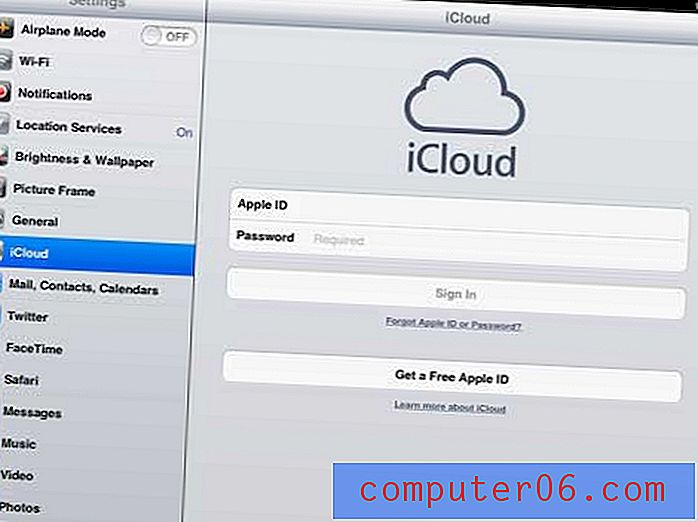iPhone 5에서 자동 앱 다운로드 구성
Apple ID는 다양한 Apple 장비에 로그인하고 연결하는 데 사용할 수있는 중요한 정보입니다. 이는 iCloud, Notes, 미리 알림 및 캘린더를 쉽게 동기화하는 데 도움이되지만 여러 기기에서 음악, 앱 및 책 구매를 동기화 할 수도 있습니다. 그러나 이것은 모두가 원하는 것이 아닙니다. 특히 iPhone과 iPad에서 별도의 앱 생태계를 유지하거나 두 명의 다른 사람이 두 장치를 사용하는 경우입니다. 다행히 자동 다운로드 기능을 끄고 iPhone 5에서 이러한 항목을 자동으로 다운로드하지 못하게 할 수 있습니다.
iPhone 5 또는 저렴한 차량용 충전기에 적합한 케이스를 찾고 있습니까? 아마존에는 다양한 선택이 있으며 가격은 온라인에서 찾을 수있는 다른 많은 옵션보다 낫습니다.
iPhone 5 자동 다운로드 설정
음악, 앱 및 다운로드를 동기화할지 여부를 개별적으로 선택할 수 있으므로 "모두 또는 아무것도 아닌"상황이 아닙니다. 예를 들어, iPhone에서 많은 음악을들을 수 있지만 iPad에서 Spotify를들을 수 있으며 음악 구입에 사용할 수 없습니다. 이를 통해 해당 노래가 iPad로 자동 다운로드되는 것을 방지하고 해당 공간을 절약 할 수 있습니다. 공간이 문제가되는 경우 iPhone 5의 공간을 확보하는 방법에 대한이 기사를 읽을 수 있지만 아래에서 계속하여 iPhone 5에서 자동 다운로드 설정을 찾고 구성하는 방법을 배울 수 있습니다.
1 단계 : 설정 아이콘을 누릅니다.

설정 아이콘을 누릅니다
2 단계 : iTunes 및 App Store 옵션으로 스크롤하여 선택하십시오.
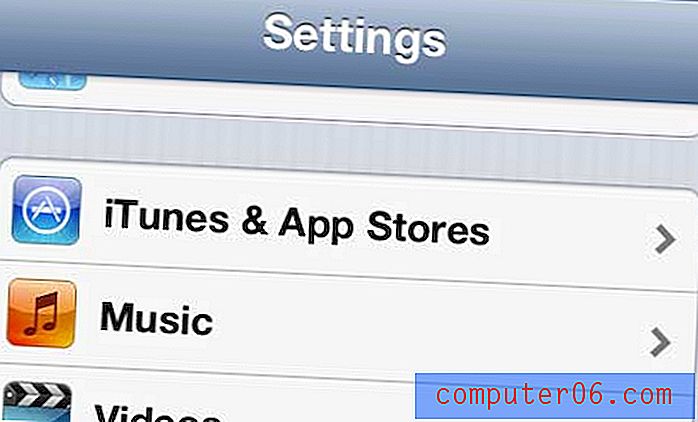
iTunes 및 App Store 옵션을 선택하십시오
3 단계 : 음악, 앱 또는 책 옵션 오른쪽에있는 슬라이더를 눌러 켜거나 끕니다 . 카테고리 옵션이 켜기 로 설정된 경우 Wi-Fi에 연결되어있는 동안 해당 카테고리에서 새로 구매 한 항목이 자동으로 다운로드됩니다.
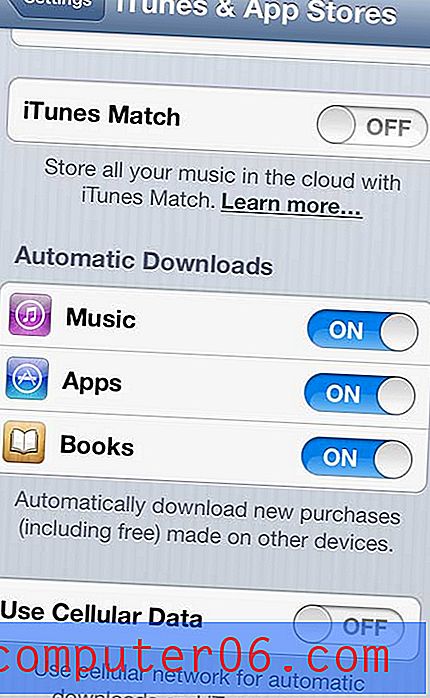
자동 다운로드 설정 구성
이 화면 하단에 셀룰러 데이터 옵션이 있습니다. 이 기능이 켜져있는 경우 셀룰러 네트워크에있는 경우에도 언제든지 구입 한 항목을 자동으로 다운로드합니다. 그러나 관리 형 데이터 요금제를 사용하는 경우 셀룰러 네트워크를 통해 구매를 다운로드 할 때 데이터 요금제에서 데이터를 사용하므로이 설정을 해제로 유지해야합니다. 이 옵션을 끄기로 설정하면 Wi-Fi 네트워크에 연결된 경우에만 구매를 다운로드 할 수 있습니다.